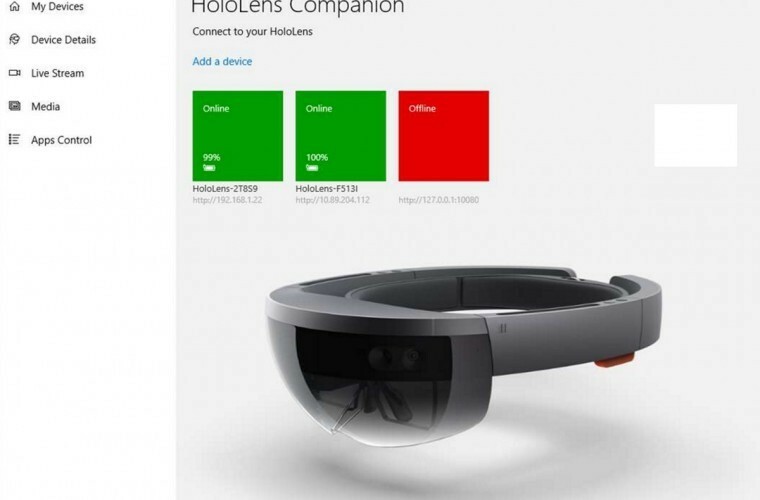Šī programmatūra saglabās jūsu draiveru darbību un darbību, tādējādi pasargājot jūs no izplatītākajām datoru kļūdām un aparatūras kļūmēm. Pārbaudiet visus draiverus tagad, veicot 3 vienkāršas darbības:
- Lejupielādējiet DriverFix (pārbaudīts lejupielādes fails).
- Klikšķis Sāciet skenēšanu atrast visus problemātiskos draiverus.
- Klikšķis Atjaunināt draiverus lai iegūtu jaunas versijas un izvairītos no sistēmas darbības traucējumiem.
- DriverFix ir lejupielādējis 0 lasītāji šomēnes.
Microsoft HoloLens ir jauktas realitātes viedbrilles pāris, ko izstrādājusi un ražojusi Microsoft, līdzīgi kā Oculus Rift.
HoloLens bija Microsoft reakcija uz arvien pieaugošo jauktās realitātes tirgu, kurā Windows operētājsistēmas Windows 10 ietvaros darbojās Windows jauktās realitātes platforma.
Redzot, ka tas darbojas OS, tas diezgan bieži saņem atjauninājumus tikai ar mērķi uzlabot funkcionalitāti un novērst problēmas.
Tomēr daži lietotāji ziņoja par oficiālie Microsoft forumi ka viņiem ir problēmas ar HoloLens atjaunināšanu.
Manā uzņēmumā ir 3 HoloLens. Šodien es mēģināju atjaunināt HoloLens OS uz jaunāko versiju. Vienu no tiem nevar atjaunināt. […] Lejupielādes progresa josla saglabā 11%, pēc kāda laika to mēģinās atjaunināt, taču atjaunināšana neizdodas […]
Acīmredzot, mēģinot atjaunināt, viņus sagaida tieši tāds pats ziņojums kā šis:

Kā es varu atjaunināt sava Microsoft HoloLens operētājsistēmu?
Parasti jūsu HoloLens automātiski lejupielādēs un instalēs sistēmas atjauninājumus ikreiz, kad tas ir pievienots spraudnim un savienots ar Wi-Fi.
Tomēr dažreiz jums vienkārši jāpiespiež to veikt manuālu atjaunināšanu.
1. Manuāla atjaunināšana
- Nospiediet Windows
- Iet Iestatījumi lietotne (zobrata formas poga izvēlnē Sākt)
- Iet uz Atjaunināšana un drošība
- Atlasiet Windows atjaunināšana
- Atlasiet Meklēt atjauninājumus pogu
- Restartēt ierīci pēc atjaunināšanas pabeigšanas

Lūdzu, neaizmirstiet izslēgt neizslēgt Microsoft HoloLens, kamēr notiek atjaunināšana.
2. Pāreja uz iepriekšējo versiju
Jūsu Microsoft HoloLens netiek atjaunināts pat pēc iepriekš minēto darbību veikšanas?
Jums vajadzētu apsvērt iespēju pāriet uz iepriekšējo versiju un vēlreiz mēģināt aktivizēt manuālu atjaunināšanu.
- Noņemt visus tālruņus vai Windows ierīces no datora
- Datorā lejupielādējiet Windows ierīces atkopšanas rīks (WDRT)
- Lejupielādējiet HoloLens Anniversary Update atkopšanas pakotne
- Ekstrakts fails
- Savienojiet savu Microsoft HoloLens ar datoru, izmantojot oriģinālie USB kabeļi
- Teorētiski gandrīz jebkurš USB kabelis darbosies, taču oriģinālie nodrošina maksimālu funkcionalitāti
- Rīks automātiski noteiks jūsu HoloLens
- Atlasiet Microsoft HoloLens flīze
- Pārejiet uz nākamo ekrānu un atlasiet Manuāla paku izvēle
- Pārlūkot no kurienes izvilkāt mapi, kas atrodas ZIP failā 4. solis
- Atlasiet Instalējiet programmatūru

Pastāv iespēja, ka rīks var neatrast jūsu Microsoft HoloLens, un, ja tas tā ir, vienkārši restartējiet datoru.
Ja arī tas nedarbojas, atlasiet Mana ierīce netika atrasta, izvēlieties Microsoft HoloLensun izpildiet ekrānā redzamos norādījumus.
Kad jaunināšana ir pabeigta, mēģiniet vēlreiz manuāli atjaunināt Microsoft HoloLens.
Vai jums rodas problēmas ar Microsoft HoloLens OS atjaunināšanu, vai arī jūs zināt citu risinājumu?
Lūdzu, informējiet mūs zemāk esošajā komentāru sadaļā.
SAISTĪTIE RAKSTI, KURUS JŪS PĀRBAUDĪT:
- Microsoft bloķē Windows 10 funkciju atjauninājumus HoloLens ierīcēs
- HoloLens 3, lai atbalstītu bezgalīgu redzes lauku, liecina jauns patents
- Iemācieties pilnībā izmantot HoloLens 2 ar MR Playground lietotni